תיקיות ברשימות הן דרך יעילה לקבץ ולנהל את התוכן שלך, כגון קיבוץ פריטי מלאי או עובדים לפי מחלקה. כאשר אינך זקוק עוד לתיקיה, באפשרותך למחוק אותה מהרשימה.
מחיקת תיקיה ברשימת חוויה מודרנית
חשוב: בעת מחיקת תיקיה, היא מוחקת את התיקיה ואת כל הקבצים או תיקיות המשנה שהוא מכיל. שקול להעביר או אחסון בארכיון של תוכן התיקיה לפני מחיקתה. ייתכן שתוכל לשחזר תיקיה ואת התוכן שלה מסל המיחזור.
-
פתח את הרשימה ובחר את התיקיה שברצונך למחוק.
הערה: האם המסך שלך נראה שונה מזה ואתה משתמש ב- SharePoint ב- Microsoft 365 או SharePoint Server 2019 ? ייתכן שמנהל המערכת SharePoint חוויה קלאסית מוגדרת בספריית המסמכים. אם כן, ראה מחיקת תיקיה ברשימת SharePoint קלאסית.
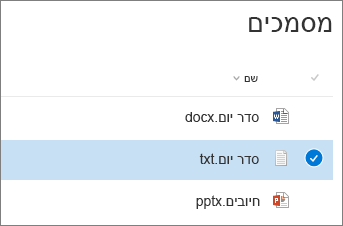
-
כדי למחוק תיקיות מרובות, חזור על שלב זה. באפשרותך למחוק כמה פריטים שתרצה.
-
לחץ על

-
בתיבת הדו-שיח מחיקה, לחץ על מחק כדי להסיר את התיקיה.
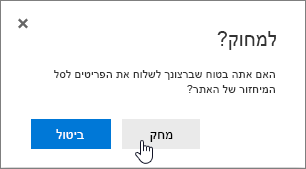
-
תראה את תיבת המצב מופיעה בחלק העליון של הרשימה, המספרת לך שהפריט נמחק.
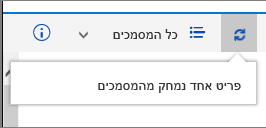
מחיקת תיקיה ברשימת חוויה קלאסית
חשוב: בעת מחיקת תיקיה, היא מוחקת את התיקיה ואת כל הקבצים או תיקיות המשנה שהוא מכיל. שקול להעביר או אחסון בארכיון של תוכן התיקיה לפני מחיקתה. ייתכן שתוכל לשחזר תיקיה ואת התוכן שלה מסל המיחזור.
במצב קלאסי אין סרגל קישורים עליון.
-
פתח את הרשימה ובחר את התיקיה שברצונך למחוק.
-
בחר תיקיה אחת או יותר שברצונך למחוק על-ידי ריחוף מעל התיקיה ולאחר מכן לחיצה על תיבת הסימון.
-
לחץ באמצעות לחצן העכבר הימני על סמל תיקיה ולאחר מכן לחץ על מחק.
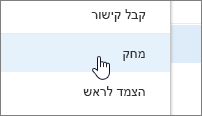
-
בתיבת הדו-שיח מחיקת אישור, לחץ על אישור.
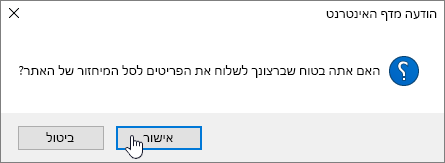
מחיקת תיקיה ברשימה SharePoint 2016 או SharePoint 2013 ברשימה
חשוב: בעת מחיקת תיקיה, היא מוחקת את התיקיה ואת כל הקבצים או תיקיות המשנה שהוא מכיל. שקול להעביר או אחסון בארכיון של תוכן התיקיה לפני מחיקתה. ייתכן שתוכל לשחזר תיקיה ואת התוכן שלה מסל המיחזור.
-
נווט אל SharePoint המכיל את הרשימה שעבורה ברצונך למחוק את התיקיה.
-
לחץ על שם הרשימה בהפעלה המהירה, או לחץ על הגדרות

הערה: מעצבים יכולים לשנות את המראה או הניווט של אתר באופן משמעותי. אם אינך מצליח לאתר אפשרות, כגון פקודה, לחצן או קישור, פנה למנהל המערכת.
-
לחץ על שלוש הנקודות (...) בשורה שברצונך למחוק ולחץ על מחק אומחק פריט. אם אינך רואה את מחק או מחק פריט, לחץ על שלוש הנקודות (...) בתיבת הדו-שיח ולאחר מכן לחץ על מחק.
-
בתיבת הדו-שיח לאישור, לחץ על אישור או על מחק.
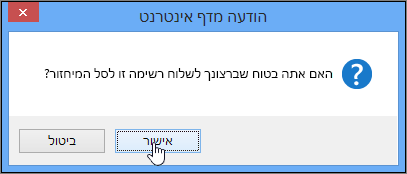
מחיקת תיקיה ברשימת SharePoint 2010 אישית
חשוב: בעת מחיקת תיקיה, היא מוחקת את התיקיה ואת כל הקבצים או תיקיות המשנה שהוא מכיל. שקול להעביר או אחסון בארכיון של תוכן התיקיה לפני מחיקתה. ייתכן שתוכל לשחזר תיקיה ואת התוכן שלה מסל המיחזור.
-
נווט אל האתר המכיל את SharePoint או הרשימה שעבורם ברצונך למחוק את התיקיה.
-
לחץ על שם הספריה או הרשימה בהפעלה המהירה, או לחץ על פעולות אתר ,לחץעל הצג את כל תוכן האתר ולאחר מכן במקטע הספריות או הרשימות המתאימות, לחץ על שם הספריה או הרשימה.
הערה: מעצבים יכולים לשנות את המראה או הניווט של אתר באופן משמעותי. אם אינך מצליח לאתר אפשרות, כגון פקודה, לחצן או קישור, פנה למנהל המערכת.
-
בחר את התיקיה שברצונך למחוק על-ידי ריחוף מעל עמודה ולאחר מכן לחיצה על תיבת הסימון.
-
ברצועת הכלים, תחת המקטע כלי רשימה, בכרטיסיה פריטים, בקבוצה ניהול, לחץ על מחק פריט.
נושאים מעניינים אחרים
ספק לנו משוב
האם מאמר זה היה שימושי? האם חסר תוכן? אם כן, ספר לנו על כך בתחתית הדף. ספר לנו מה היה מבלבל או חסר. ציין את גירסת ה- SharePoint, מערכת ההפעלה והדפדפן שברשותך. אנו נשתמש במשוב שלך כדי לבדוק שוב את העובדות, להוסיף מידע ולעדכן מאמר זה.










